Server & Application Manager erleichtert das Monitoring
4. April 2014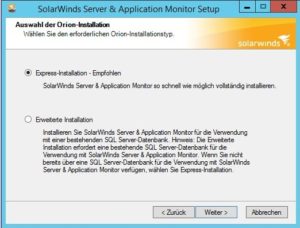
Im Umfeld der kleinen und mittleren Unternehmen, sowie bei EDV-Dienstleistern steht neben Skalierbarkeit, Hochverfügbarkeit und Netzwerk-Security der IT auch die Ausfallsicherheit der Server- und Client-Systeme im Vorder
grund. Daher gilt es die kompletten Systeme permanent auf ihre Funktion zu prüfen und Hardware- und Softwareausfälle schnell zu identifizieren, so dass geeignete Schritte eingeleitet werden können. Am Markt sind unterschiedliche Monitoring-Systeme verfügbar, der Hersteller Solarwinds will mit seinen Produkten vor allem mit einer umfangreichen Echtzeitüberwachung, einer Installation ohne Agenten auf den zu überwachenden Systemen, sowie den ausgefeilten Reporting- und Benachrichtigungs-Mechanismen punkten. Das NT4ADMINS-Team nimmt daher die aktuelle Version 6.1 des Server & Application Managers im Testlabor unter die Lupe.
Installation SAM
Für die Installation des Server & Application Managers setzt das NT4ADMINS-Team eine Evaluierungsversion ein. Diese bietet den kompletten Funktionsumfang der Vollversion für einen Testzeitraum von 30 Tagen an, und ist auf der Herstellerseite zum Download verfügbar.
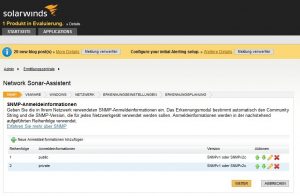
Der Systembetreuer legt hier im Vorfeld eine traditionelle Registrierung an, die per Email-Bestätigung freigeschaltet wird. Während des Setup-Vorgangs wird die angegebene Email-Adresse nochmals abgefragt. Der Systemadministrator entscheidet sich in unserem Test für die Expressinstallation mit Standardparameter, wie Bild 1 zeigt. Nach weiteren Bestätigungen startet die Software in unserem Testsystem etwa nach fünf Minuten, der Administrator fährt nun mit den ersten Schritten der Konfiguration fort. Das Hauptfenster de Tools ist über ein Webinterface erreichbar, und erleichtert somit den Zugriff auf das Monitoring System.
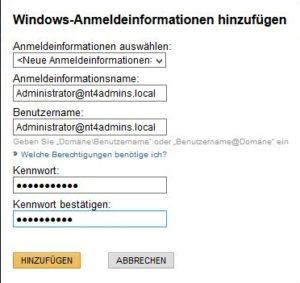
Im NT4ADMINS-Test geben wir über eine dynamische DNS-Adresse den Zugriff auf das Webinterface frei, dazu wird eine Regel im Router (Port 8787 TCP) eingerichtet. Nun steht es dem Administrator frei, ob er den Zugriff auf das Monitoring innerhalb oder außerhalb des Unternehmensnetzwerks vornimmt. Der Zugang ist in der Standardeinstellung nicht mit einem Passwort abgesichert, so dass sicherheitsbewusste Administratoren ein sicheres Kennwort als erste Amtshandlung setzen.
Der Systembetreuer sollte allerdings immer im Hinterkopf behalten, dass geöffnete Ports immer ein gewisses Sicherheitsrisiko darstellen, und sichert die freigegebenen Systeme daher mehrfach ab. Am besten geschieht dies mit einer Hardware-Firewall, auch lohnt sich der Einsatz eines kommerziellen Virenscanners. Zudem versäumt der Systembetreuer nicht sicherheitskritische Updates und Patches zu installieren. Das NT4ADMINS-Team fährt nun mit der Konfiguration des Monitoring-Tools fort.
Das System wird nach Netzwerkobjekten durchsucht
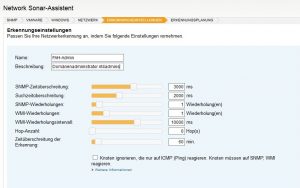
Ein grundliegender Schritt für die Implementierung der Software stellt eine detaillierte Bestandsaufnahme der Netzwerkgeräte dar. Dies kann vom Administrator nicht nur zu Beginn der Erstkonfiguration angegangen werden. Auch eine zyklische Aktualisierung der insgesamt verfügbaren Netzwerkkomponenten kann automatisiert ablaufen und wird nach den entsprechenden Vorgaben gesteuert. Zum Beispiel könnte der Administrator eine tägliche oder wöchentliche Inventarisierung zeitplangesteuert ablaufen lassen. Um diese Erkennungsvorgänge korrekt zu automatisieren, ist die Eingabe der benötigten SNMP-Anmeldeinformationen (Simple Network Management Protocol) für die eingesetzten Netzwerkgeräte nötig, wie Bild-2 zeigt. Für die Domänensysteme gibt der Administrator zusätzlich noch ein entsprechendes Domänenadministrator-Passwort an, wie Bild 3 verdeutlicht.
Nun möchte SAM noch genauere Informationen bezüglich des zu scannenden Netzwerks, das NT4ADMINS-Team gibt (wie in Bild 4 zu sehen) die Start- und Endadresse des entsprechenden IP-Bereichs im Subnetz 192.168.2.0\24 an. Auch der Scan von IPv6-Adressbereichen ist über „Spezifizierte Knoten“ ausführbar. Nun folgen noch zwei weitere Menüfenster des Netzwerk-Assistenten, zum einen setzt der Administrator noch unterschiedliche Erkennungseinstellungen wie in Bild 5 deutlich gemacht. Hierbei geht es vor allem um Punkte wie Zeitüberschreitungen und Wiederholungen bei den SNMP-Anfragen, und wie viele Netzwerknoten (Hops) die Pakete weitergeleitet werden dürfen.
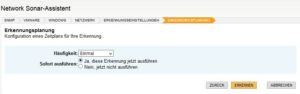
Zum anderen definiert der Systembetreuer wie schon angesprochen noch die Häufigkeit der Scanvorgänge, beispielsweise könnte das Netzwerk mehrfach pro Tag auf neue Netzwerkkomponenten hin gescannt werden. Das NT4ADMINS-Team führt die Erkennung in unserem Beispiel nur einmal aus, wie in Bild 6 deutlich gemacht. Es folgt der eigentliche Erkennungsvorgang nach einem Klick auf die Schaltfläche „Weiter“. Hier geben zwei Balken darüber Aufschluss, in wie weit der Scan bereits vorgeschritten ist, wie in Bild 7 zu sehen.
Der Scan dauert in unserem Beispiel etwa 10 Minuten, nach Abschluss des Vorgangs folgt noch eine Zusammenfassung der ermittelten Systeme. Wie in Bild 8 zu sehen befinden sich insgesamt vier Server und drei weitere Netzwerkkomponenten (ein Router sowie ein NAS-Systeme mit zwei Netzwerkschnittstellen). Die Server gruppiert SAM nach ihren installierten Serverrollen, in unserem Beispiel werden die beiden NT4ADMINS-Hyper-V-Server zusammengefasst, sowie der Domänencontroller und der Monitoring-Server.
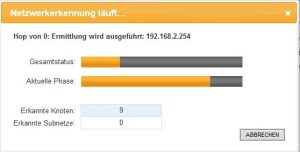
Ersteinrichtung des Monitorings
Die gefundenen Geräte fasst der Systembetreuer zu unterschiedlichen Gruppen zusammen, um die Verwaltung zu vereinfachen, dies ist in Bild 9 zu sehen. Das ist besonders nützlich bei einer Vielzahl an Geräten im Netzwerk, beispielsweise könnten alle Server oder alle Mobilgeräte über entsprechende Zuordnungen gruppiert, und auftretende Fehler über entsprechende Benachrichtigungen eingegrenzt werden. Falls in der Gruppe „Server“ oder „Router“ zum Beispiel ein System ausfällt, wird dies in den meisten Fällen weitreichende Konsequenzen nach sich ziehen, wobei ein Ausfall in der Gruppe „Clients“ vielleicht einfach bedeutet dass eine Workstation vom betreffenden Mitarbeiter bei Ende seiner Arbeitszeit abgeschaltet wurde.
Diese Unterscheidungen sollte bereits auf der Gruppenebene begonnen werden, um später die Differenzierung der einzelnen Alarmmeldungen und Benachrichtigungen entsprechend zu dimensionieren. Daher stellt der Systembetreuer im Vorfeld entsprechende Überlegungen an, und definiert am besten unterschiedliche Gruppen für die jeweiligen Systeme, damit diese später mit
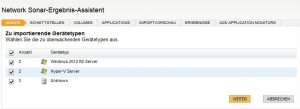
den jeweiligen Alarmfunktionen und Benachrichtigungsfunktionen versehen werden können.
Benachrichtigungen und Events
Der Systembetreuer wird in den meisten Fällen auf eine Email-Benachrichtigung setzten, um im Ernstfall über Probleme informiert zu werden. Dazu wird der Assistent „Ersteinrichtung der Warnungen bemüht, hier definiert der Administrator einen entsprechenden Email-Account über Angabe eines SMPT-Servers, der benötigten Verschlüsslung sowie den jeweiligen Authentifizierungs-Daten. Wie in Bild 10 sichtbar, soll SAM in unserem Beispiel bei Problemen eine Email über einen GMX-Account versenden.
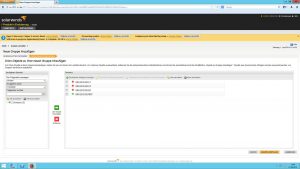
Für die jeweiligen Systeme kann der Systemadministrator auch Gruppenalarme erstellen, somit müssen nicht alle Geräte einzeln konfiguriert werden. Die Konfiguration der einzelnen Systemen, Gruppen und Alarme sind in den jeweiligen Menüpunkten von SAM zusammengefasst. Verschiedene Aktionen können verwendet werden, um die Benachrichtigungsaktionen auszulösen, etwa wenn die Systeme in einen unstabilen Zustand geraten, Speicherkapazitäten überschritten werden, oder falls Abstürze und Ausfälle registriert werden. Auch deutlich komplexere Fehler wie etwa Probleme bei Exchange, defekte Mailkonten, Fehler im Active Directory oder nicht funktionierende Hyper-V-Gastsysteme werden erkannt, und der Administrator daraufhin gegebenenfalls benachrichtigt.
Zusammenfassung
Der Server & Applikation Manager von Solarwinds punktet vorn allem bei der Inventarisierung der einzelnen Netzwerkobjekte durch den SNMP-Einsatz, wegen der implementierte Gruppenkonfiguration und der hohen Flexibilität. Denn es lassen sich genaue Vorgaben der zu durchsuchenden Netzwerke angeben, beispielsweise sind unterschiedliche Subnetze auswählbar, und der Administrator kann über die Anzahl der Hops definieren, in wie weit die Scan-Tiefe ausgedehnt werden soll. Der Systembetreuer fasst nach deren Inventarisierung die Systeme zu unterschiedlichen Gruppen zusammen, und definiert entsprechende Counter und Trigger, die Benachrichtigungsfunktionen (etwa per Email) auslösen.
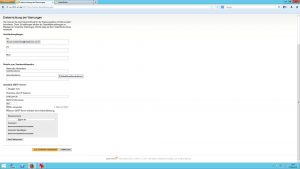
Über die flexible Verwaltung mittels des Webinterface steht dem Systembetreuer das Tool bei entsprechender Konfiguration sowohl innerhalb als auch außerhalb des Unternehmensnetzwerkes zur Verfügung. Email-Benachrichtigungen erreichen den Systembetreuer und weisen auf Probleme hin, auch falls dieser momentan keinen direkten Zugriff auf das Webinterface besitzt. Hilfefunktionen und eine umfangreiche Foren-Community erleichtern den Systembetreuern den Einstieg.
Zyklisch ablaufende Jobs zu Erfassung von neu hinzugekommenen Geräten werden vom Systembetreuer herangezogen und erhöhen sowohl die Produktivität als auch den Komfort für die Netzwerkbetreuer. Diese Punkte zusammen mit den detaillierten Statusmeldungen und Reports ermöglichen ein sinnvolles Monitoring aller vorhandener Netzwerkgeräte im Unternehmen, Fehler lassen so zügig identifizieren und der Administrator leitet gegebenenfalls die entsprechenden Schritte wie den Tausch defekter Komponenten oder die Neukonfiguration von Nerzwerkgeräten ein.



